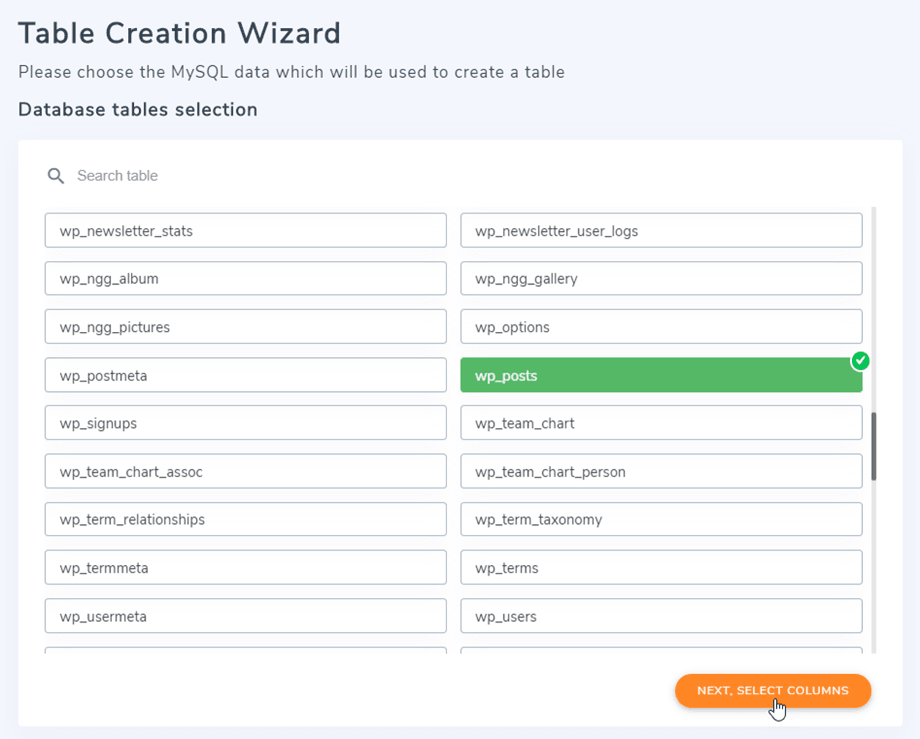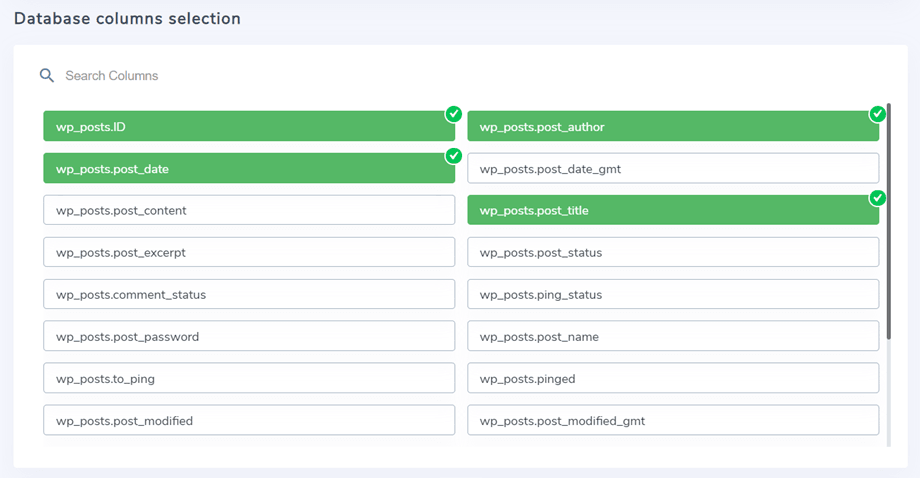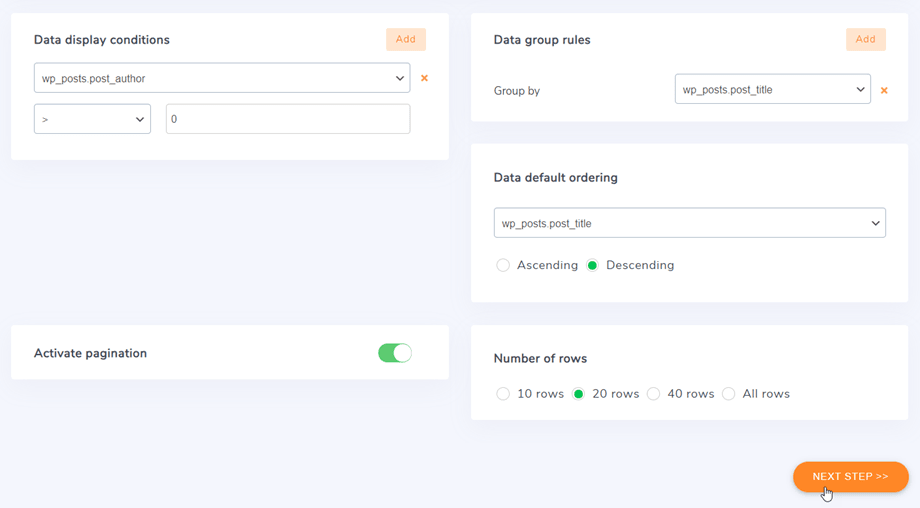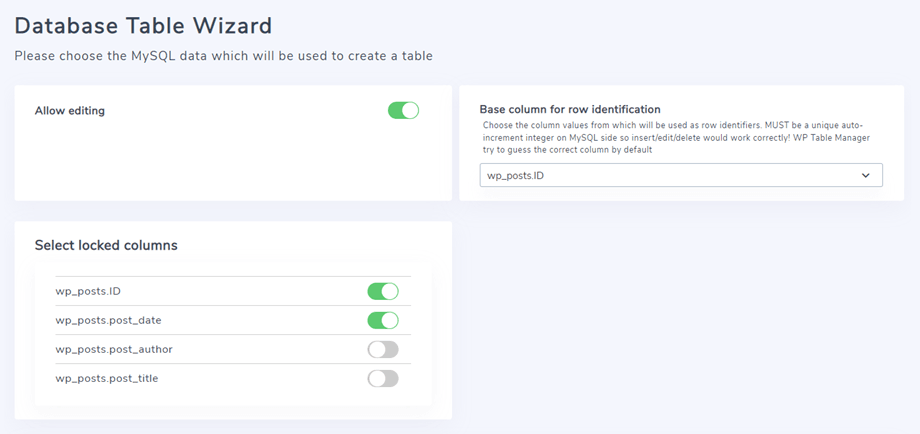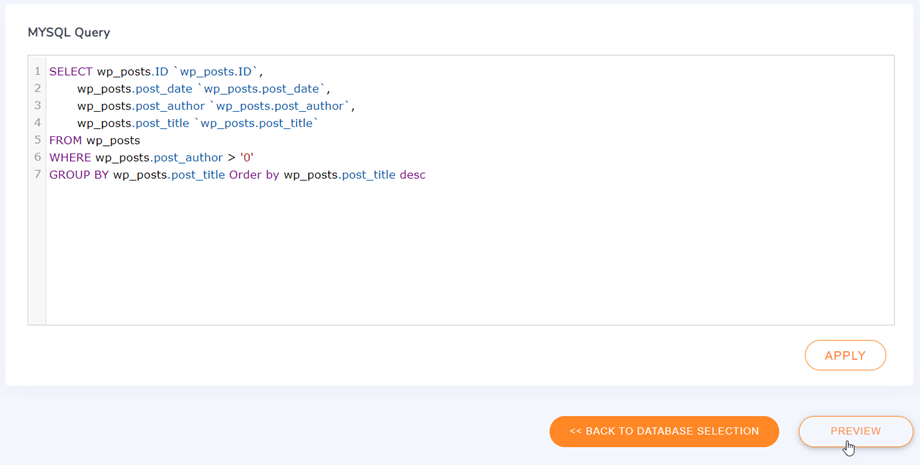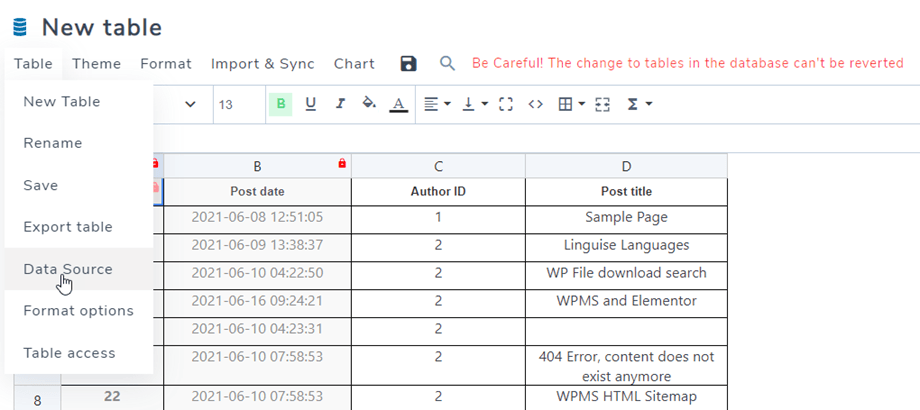WP Table Manager: Tabele din baza de date
WP Table Manager vă permite să creați tabele din tabelele bazei de date.
În WP Table Manager , faceți clic pe butonul Create New > Database Table din panoul din stânga sus.
Apoi, veți putea selecta tabele și coloane din baza de date, puteți selecta mai multe tabele și coloane simultan.
După selectarea coloanelor, puteți trece la următoarea parte pentru mai multe opțiuni personalizate.
Apoi aveți câteva opțiuni și un filtru de aplicat în tabelele dvs.:
- Un nivel implicit de paginare (pentru a fi utilizat cu o cantitate mare de date)
- Numărul de rânduri pentru paginare
- Aplicați un filtru datelor dvs., de ex. o coloană poate fi egală, diferită... de o valoare definită
- Posibilitatea grupării unor valori în coloane
Faceți clic pe Pasul următor >> după ce ați setat acele opțiuni.
În acest pas, puteți activa Permite editare pentru a putea edita celulele din tabelul bazei de date. Și dacă doriți să blocați coloanele, faceți clic pe butonul de comutare de pe el pentru a activa opțiunea.
Și de aici, puteți personaliza și interogările pentru baza de date folosind câteva funcții de bază; precum SELECTARE, ÎNLOCUIRE, RENUMIRE, AFIȘARE, EXPLICAȚI, DESCRIE.
În cele din urmă, puteți să previzualizați și apoi să creați tabel prima dată sau să mergeți la ediția tabelului de la a doua oară.
Când tabelul bazei de date este generat, veți avea în continuare acces la baza de date accesând Meniu Tabel > Sursă de date pentru a actualiza tabelul.